系统组件
系统组件
#1. 引入三方组件
除了 Element UI 组件以及项目内置的系统组件,有时还需要引入其它三方组件 (opens new window)。
#1.1 如何安装
这里,以引入 vue-count-to (opens new window)为例。在终端输入下面的命令完成安装:
## 加上 --save 参数,会自动添加依赖到 package.json 中去。
npm install vue-count-to --save#1.2 如何注册
Vue 注册组件有两种方式:全局注册、局部注册。
#1.2.1 局部注册
在对应的 Vue 页面中,使用 components 属性来注册组件。代码如下:
<template>
<countTo :startVal='startVal' :endVal='endVal' :duration='3000'></countTo>
</template>
<script>
import countTo from 'vue-count-to';
export default {
components: { countTo }, // components 属性
data () {
return {
startVal: 0,
endVal: 2017
}
}
}
</script>#1.2.2 全局注册
① 在 main.js (opens new window)中,全局注册组件。代码如下:
import countTo from 'vue-count-to'
Vue.component('countTo', countTo)② 在对应的 Vue 页面中,直接使用组件,无需注册。代码如下:
<template>
<countTo :startVal='startVal' :endVal='endVal' :duration='3000'></countTo>
</template>#2. 系统组件
项目使用到的相关组件。
#2.1 基础框架组件
vue-element-admin(opens new window)
#2.2 树形选择组件
vue-treeselect(opens new window)
在 menu/index.vue (opens new window)的使用案例:
<el-form-item label="上级菜单">
<treeselect v-model="form.parentId" :options="menuOptions" :normalizer="normalizer" :show-count="true"
placeholder="选择上级菜单"/>
</el-form-item>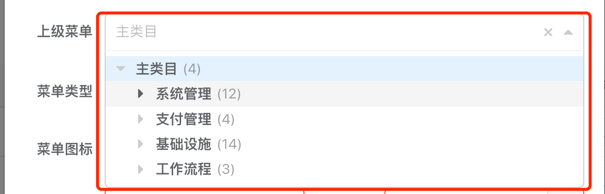
#2.3 表格分页组件
el-pagination (opens new window),二次封装成 pagination (opens new window)组件。
在 notice/index.vue (opens new window)的使用案例:
<pagination v-show="total>0" :total="total" :page.sync="queryParams.pageNo" :limit.sync="queryParams.pageSize"
@pagination="getList"/>
#2.4 工具栏右侧组件
right-toolbar(opens new window)
在 notice/index.vue (opens new window)的使用案例:
<right-toolbar :showSearch.sync="showSearch" @queryTable="getList"></right-toolbar>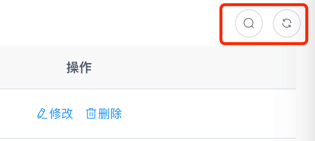
#2.5 文件上传组件
#2.6 图片上传组件
图片上传组件 image-upload(opens new window)
图片预览组件 image-preview(opens new window)
#2.7 富文本编辑器
quill (opens new window),二次封装成 Editor (opens new window)组件。
在 notice/index.vue (opens new window)的使用案例:
<el-form-item label="内容">
<editor v-model="form.content" :min-height="192"/>
</el-form-item>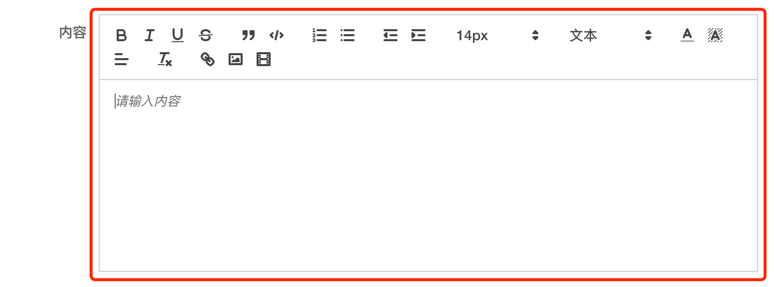
#2.8 表单设计组件
① 表单设计组件 form-generator(opens new window)
在 build/index.vue (opens new window)中使用,效果如下图:
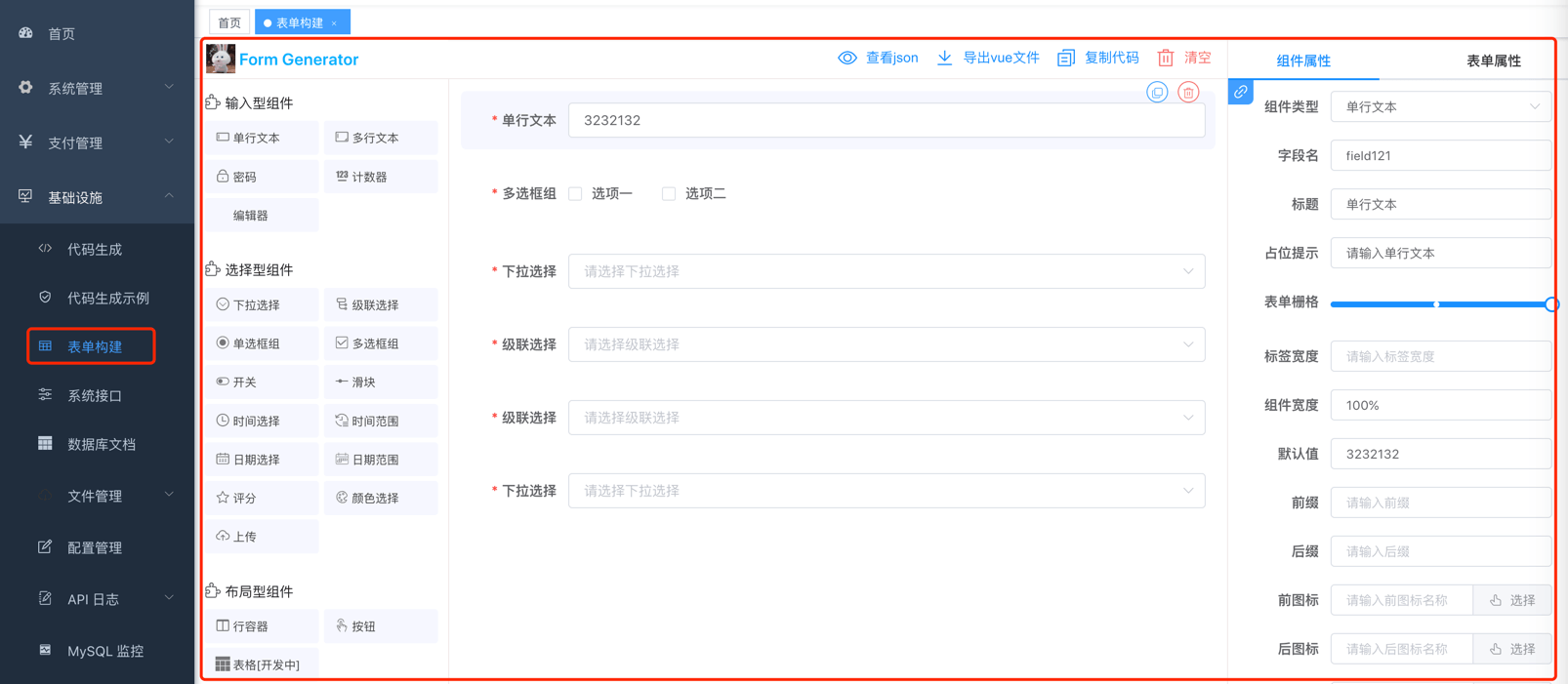
② 表单展示组件 parser (opens new window),基于 form-generator (opens new window)封装。
在 processInstance/create.vue (opens new window)的使用案例:
<parser :key="new Date().getTime()" :form-conf="detailForm" @submit="submitForm" />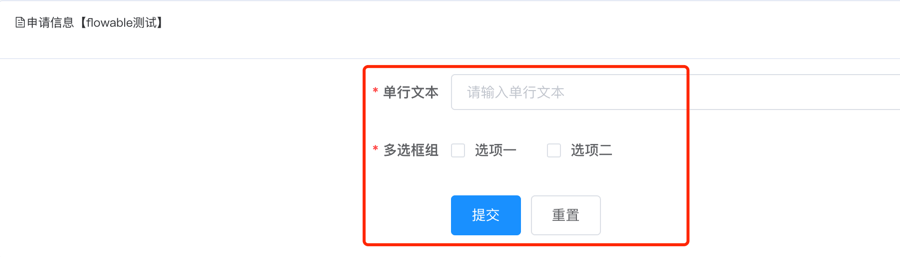
#2.9 工作流组件
bpmn-process-designer (opens new window),二次封装成 bpmnProcessDesigner (opens new window)工作流设计组件
① 工作流设计组件 my-process-designer (opens new window),在 bpm/model/modelEditor.vue (opens new window)中使用案例:
<!-- 流程设计器,负责绘制流程等 -->
<my-process-designer :key="`designer-${reloadIndex}`" v-model="xmlString" v-bind="controlForm"
keyboard ref="processDesigner" @init-finished="initModeler"
@save="save"/>
<!-- 流程属性器,负责编辑每个流程节点的属性 -->
<my-properties-panel :key="`penal-${reloadIndex}`" :bpmn-modeler="modeler" :prefix="controlForm.prefix" class="process-panel"
:model="model" />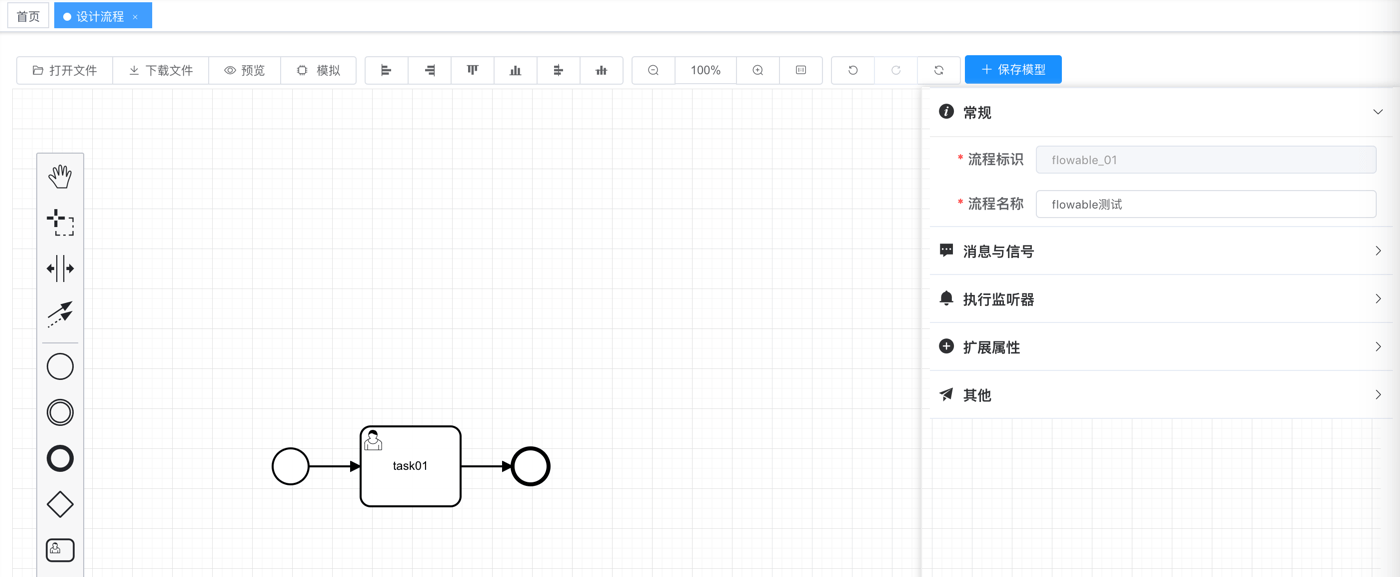
② 工作流展示组件 my-process-viewer (opens new window),在 bpm/model/modelEditor.vue (opens new window)中使用案例:
<my-process-viewer key="designer" v-model="bpmnXML" v-bind="bpmnControlForm" :activityData="activityList"
:processInstanceData="processInstance" :taskData="tasks" />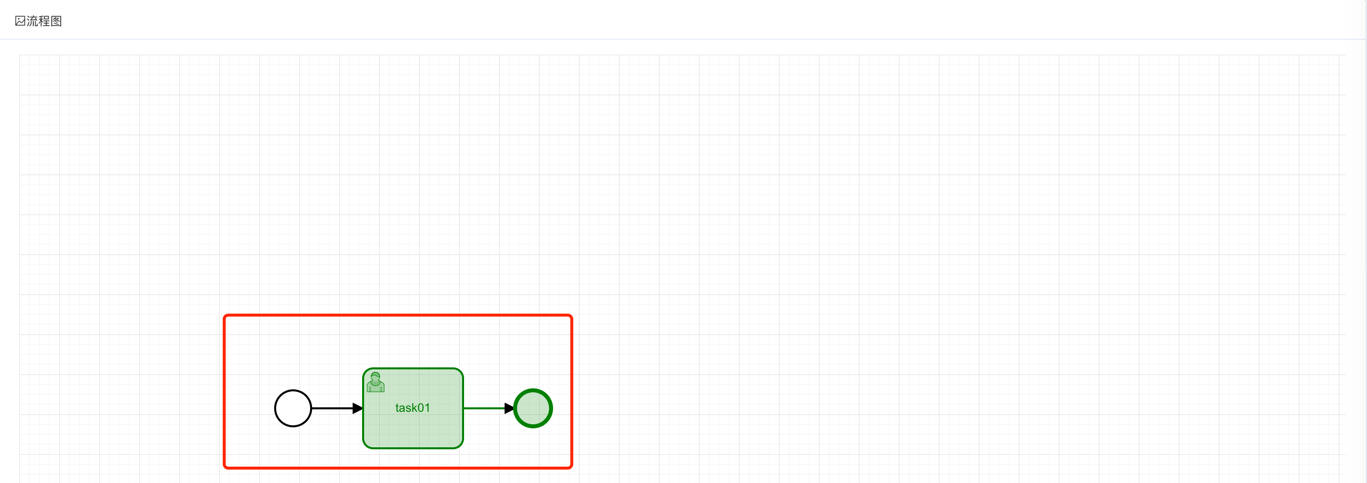
#2.10 Cron 表达式组件
vue-crontab (opens new window),二次封装成 crontab (opens new window)组件。
在 job/index.vue (opens new window)的使用案例:
<crontab @hide="openCron=false" @fill="crontabFill" :expression="expression"></crontab>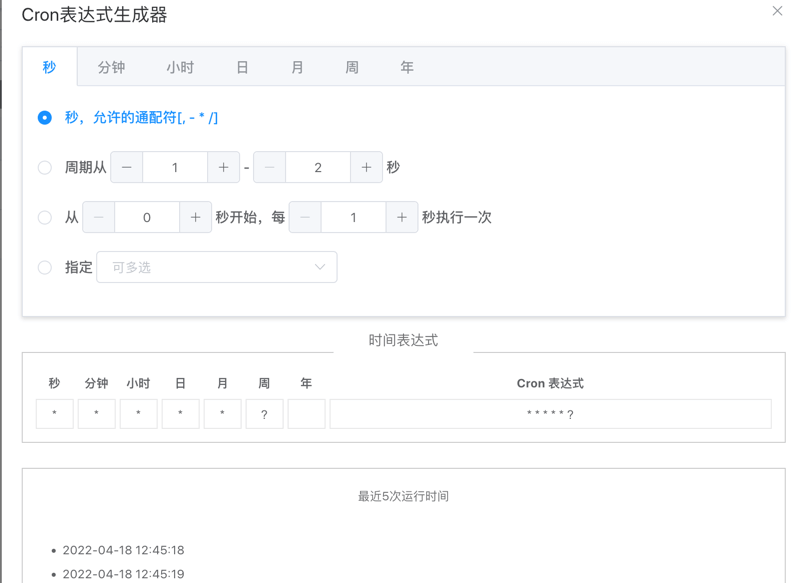
#2.11 内容复制组件
clipboard (opens new window),使用可见 文档 (opens new window)。
在 codegen/index.vue (opens new window)的使用案例:
<el-link :underline="false" icon="el-icon-document-copy" style="float:right"
v-clipboard:copy="item.code"
v-clipboard:success="clipboardSuccess">
复制
</el-link>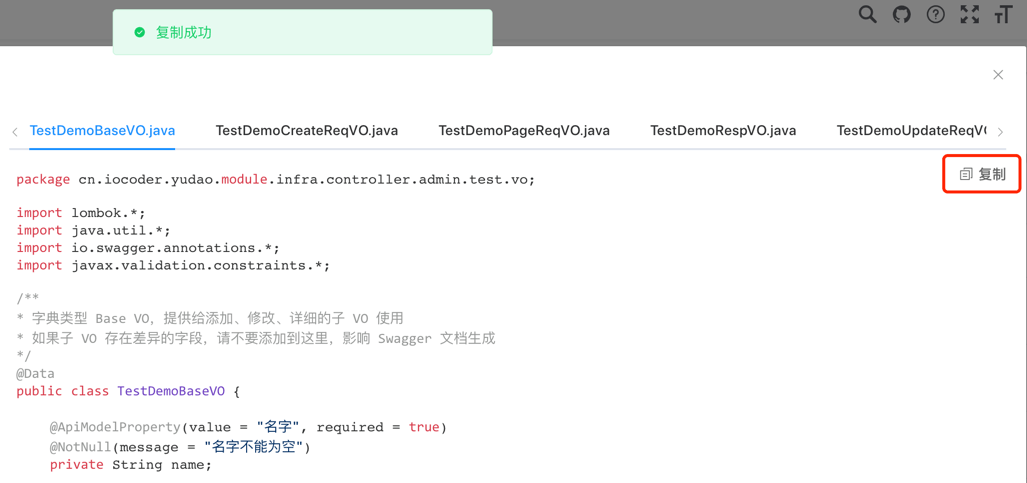
#3. 其它推荐组件
推荐一些其它组件,可自己引入后使用。
- Tree Table 树形表格:使用文档(opens new window)
- Excel 前端直接导出:使用文档(opens new window)
- CodeMirror 代码编辑器:使用文档(opens new window)
- wangEditor 文本编辑器:使用文档(opens new window)
- mavonEditor Markdown 编辑器:使用文档(opens new window)
#4. 自定义组件
在 @/components (opens new window)目录下,创建 .vue 文件,在通过 components 进行注册即可。
#4.1 创建使用
新建一个简单的 a 组件来举例子。
① 在 @/components/ 目录下,创建 test 文件,再创建 a.vue 文件。代码如下:
<!-- 子组件 -->
<template>
<div>这是a组件</div>
</template>② 在其它 Vue 页面,导入并注册后使用。代码如下:
<!-- 父组件 -->
<template>
<div style="text-align: center; font-size: 20px">
测试页面
<testa></testa> <!-- 3. 使用 -->
</div>
</template>
<script>
import a from "@/components/a"; // 1. 引入
export default {
components: { testa: a } // 2. 注册
};
</script>#4.2 组件通信
基于上述的 a 示例组件,讲解父子组件如何通信。
① 子组件通过 props 属性,来接收父组件传递的值。代码如下:
<!-- 子组件 -->
<template>
<div>这是a组件 name:{{ name }}</div>
</template>
<script>
export default {
props: { // 1. props 的 name 进行接收
name: {
type: String,
default: ""
},
}
};
</script>
<!-- 父组件 -->
<template>
<div style="text-align: center; font-size: 20px">
测试页面
<testa :name="name"></testa> <!-- 2. :name 传入 -->
</div>
</template>
<script>
import a from "@/components/a";
export default {
components: { testa: a },
data() {
return {
name: "芋道"
};
},
};
</script>② 子组件通过 $emit 方法,让父组件监听到自定义事件。代码如下:
<!-- 子组件 -->
<template>
<div>
这是a组件 name:{{ name }}
<button @click="click">发送</button>
</div>
</template>
<script>
export default {
props: {
name: {
type: String,
default: ""
},
},
data() {
return {
message: "我是来自子组件的消息"
};
},
methods: {
click() {
this.$emit("ok", this.message); // 1. $emit 方法,通知 ok 事件,message 是参数
},
},
};
</script>
<!-- 父组件 -->
<template>
<div style="text-align: center; font-size: 20px">
测试页面
<testa :name="name" @ok="ok"></testa>
子组件传来的值 : {{ message }}
</div>
</template>
<script>
import a from "@/components/a";
export default {
components: { testa: a },
data() {
return {
name: "芋道",
message: ""
};
},
methods: {
ok(message) { // 2. 声明 ok 方法,监听 ok 自定义事件
this.message = message;
},
},
};
</script>上次更新: 2023/04/04, 22:45:16





